Descargas totales
Contenido de la página
Temas candentes
La mayoría de la gente sabe cómo gestionar un disco duro utilizando el sistema básico de particionado de discos. Sin embargo, no todo el mundo conoce el esquema de gestión de discos dinámicos. Para quienes buscan la solución más práctica para gestionar su almacenamiento, convertir los discos duros normales en discos dinámicos sería la mejor solución.
Este artículo de EaseUS profundizará en todos los aspectos esenciales para satisfacer tu cantera. Además, te mostraremos un método avanzado pero sencillo para convertir a disco dinámico sin perder ni un solo archivo.
¿Debo convertir a disco dinámico?
Sí, convertir a un disco dinámico mejorará el rendimiento de tu ordenador Windows. Te ayudará a crear innumerables volúmenes para guardar una gran cantidad de datos si utilizas el disco dinámico como unidad de arranque para ejecutar programas pesados. Los discos dinámicos son compatibles con Windows 7 y todas las versiones superiores de Windows. También puede modificar la configuración de Windows para mejorar tu experiencia operativa. Aquí tienes la lista de las esperadas ventajas del disco dinámico:
- Crea volúmenes tolerantes a fallos.
- Facilita la gestión de discos y volúmenes.
- Capacidad para crear y eliminar distintos volúmenes de disco.
- Te da la ventaja de tener particiones/volúmenes ilimitados.
- Proporciona ventajas adicionales de espacio amplio y mejor rendimiento.
Además, hay algunos casos en los que los usuarios no pueden convertir a disco dinámico:
- Partición del sistema
- Entornos multiarranque
- Desactualiza tu SO Windows
- El SO no admite discos dinámicos
- Hay particiones desconocidas, como las particiones OEM
Puedes convertir un disco normal en un disco dinámico, salvo en los casos mencionados. Sigue el enlace para saber más sobre las diferencias entre discos básicos y dinámicos.
Disco Básico VS Disco Dinámico (Características, diferencias y conversión)
Si tienes problemas para elegir, es hora de comparar tus opciones de disco dinámico y básico. Ambos tipos de discos pueden utilizarse para almacenar información; la diferencia está en cómo se utilizan.
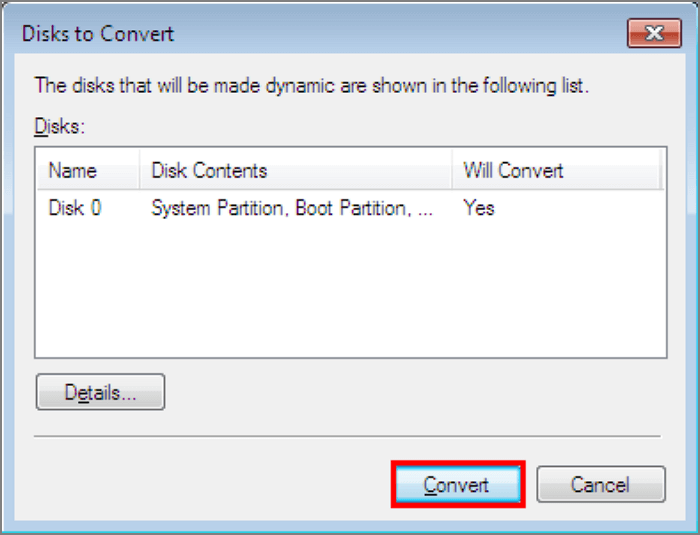
En las secciones siguientes se explicarán los cambios que pueden producirse al convertir a un disco dinámico.
¿Qué ocurre si convierto a disco dinámico?
Convertir un disco normal en un disco dinámico es un proceso rápido. Es fácil convertir un disco duro tradicional en un disco dinámico, pero no podrás volver a convertirlo hasta que borres todos los volúmenes. Una vez realizada con éxito la conversión a dinámico, no podrás utilizar ningún sistema operativo anterior en el volumen. Tendrás que utilizar el volumen de arranque actual para ejecutar el SO.
Además, el disco dinámico permite crear volúmenes distribuidos, en franjas, en espejo y RAID-5 en varios discos físicos. Permite al sistema operativo Windows ejecutar programas en varios discos simultáneamente. Esto facilita el acceso a los archivos y también ahorra espacio de almacenamiento.
Los discos dinámicos pueden detectar actualizaciones de cada archivo de datos que te proporcionan la información de almacenamiento correcta. Como resultado, el rendimiento general de tu sistema aumentará si te pasas a los discos dinámicos.
Una herramienta profesional ayuda a convertir a disco dinámico
Hay tres formas de convertir un disco básico en un disco dinámico: Diskpart, Gestión de discos y software de terceros. Utilizar la gestión de discos y la utilidad Diskpart son métodos complejos, y un paso en falso puede llevarte a la pérdida de datos.
Por lo tanto, te recomendamos que utilices un software de terceros - EaseUS Partition Master, para gestionar discos dinámicos sin pérdida de datos.
Usa el botón de abajo para descargar gratis el programa y sigue los pasos para convertir a disco dinámico fácilmente.
Paso 1: Instale y abra EaseUS Partition Master en su ordenador con Windows haciendo clic en el botón de descarga.
Paso 2: Seleccione el modo de conversión de disco que se adapte a su necesidad:
- Convertir Básico a Dinámico: cambia un disco Básico a Dinámico.
- Convertir Dinámico a Básico: cambiar un disco Dinámico a Básico.
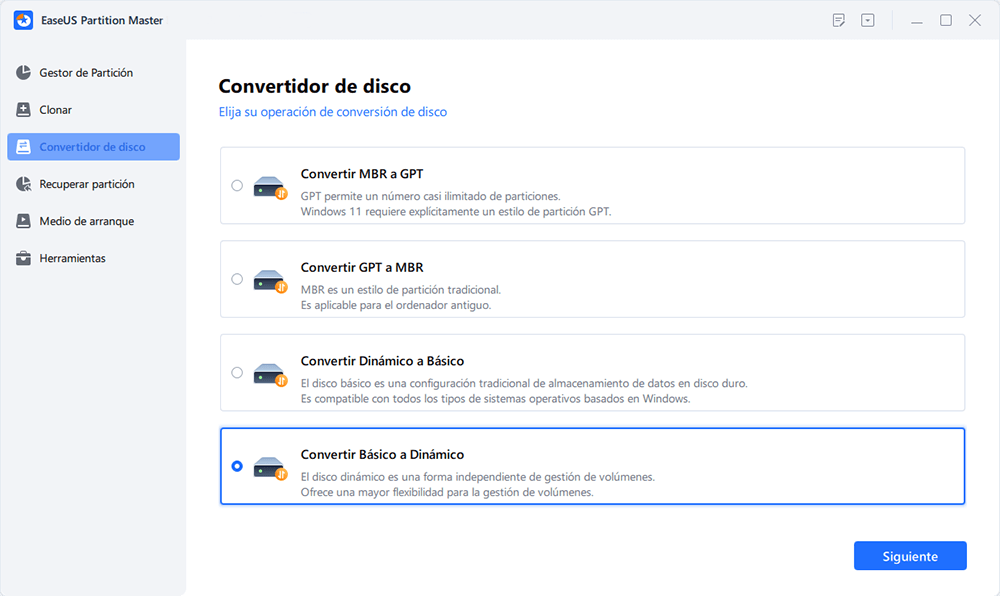
Paso 3: Haga clic en "Sí" en la ventana emergente.
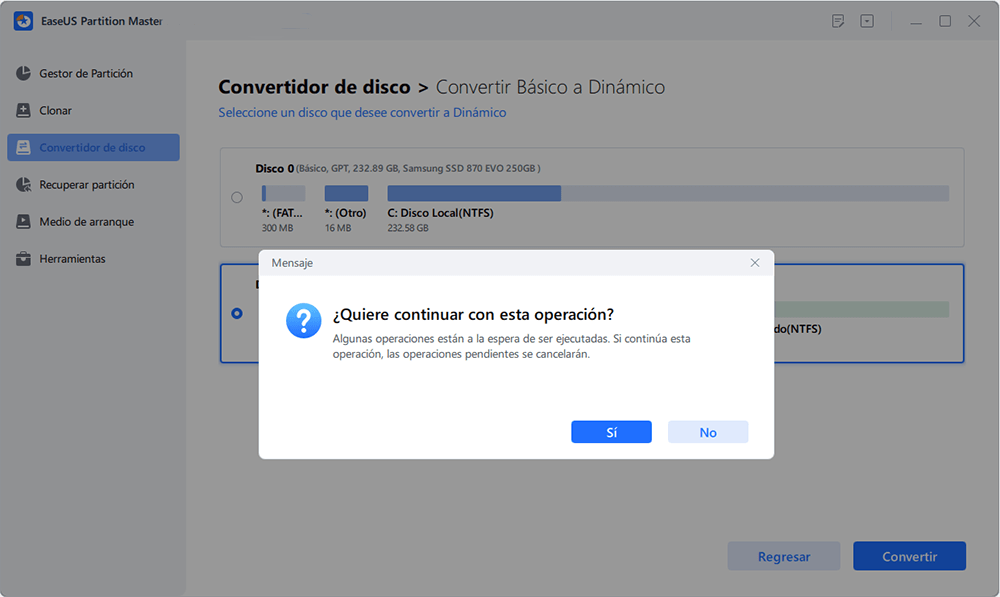
Paso 4: Seleccione el disco de destino - Básico o Dinámico, confirme que ha seleccionado el disco correcto y haga clic en "Convertir" para comenzar. Después de eso, también puede usar este administrador de particiones para cambiar el tamaño/mover, clonar, fusionar, formatear y eliminar las particiones.
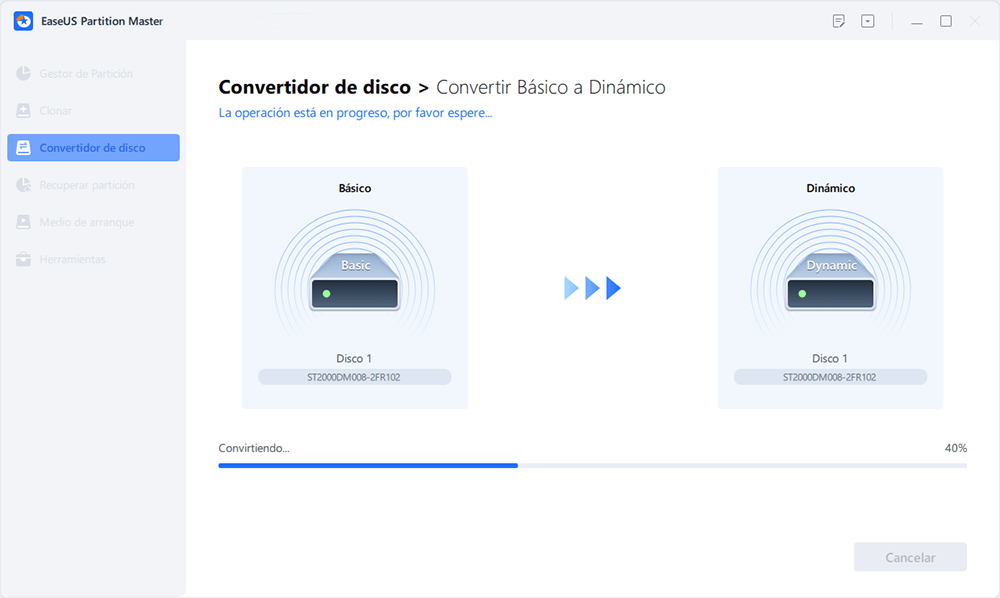
0:00 - 0:18 Convertir Disco Básico en Dinámico; 0:19- 0:36 Convertir Disco Dinámico en Básico.
Esta herramienta está diseñada para particionar y reparticionar discos duros sin problemas, incluyendo una potente funcionalidad para la partición dinámica de discos.
Características principales de este gestor de particiones de disco:
- Borrar partición dinámica.
- Soporta discos dinámicos GPT y MBR.
- Interfaz amigable y fácil de usar.
- Convertir disco dinámico a básico.
- Volúmenes de conversión y eliminación más seguros y flexibles.
- Duplicar o clonar disco dinámico a otro.
Descarga esta increíble herramienta de partición y obtén una prueba gratuita para comprobar sus útiles funciones de conversión para el disco dinámico.
Conclusión
Esperamos que el artículo te haya ayudado a comprender la conversión a disco dinámico. Convertir un disco a dinámico tiene múltiples ventajas. Convertir un disco duro estándar a dinámico utilizando el método correcto es fácil. Recomendamos crear una copia de seguridad en un disco externo para evitar la pérdida de datos o la corrupción del sistema. Para garantizar la seguridad de tus datos, EaseUS Partition Master es una elección excelente. Es compatible tanto con discos MBR como GPT.
Por cierto, otros enlaces te ayudarán a saber más sobre los discos dinámicos.
Preguntas frecuentes sobre cómo convertir a disco dinámico
El artículo te ha ayudado a satisfacer tus canteras. Sin embargo, si aún tienes más dudas, sigue esta sección de preguntas frecuentes para encontrar respuestas.
1. ¿Es mejor un disco dinámico que uno básico?
El disco es un tipo de dispositivo de almacenamiento utilizado en ordenadores o portátiles. La tecnología ha desarrollado diferentes generaciones de discos; el disco dinámico es la última versión. Así, las unidades de disco son más eficientes, ya que ajustan su velocidad a los archivos en ejecución.
2. ¿Perderé datos si me convierto a un disco dinámico?
En un sistema compatible, un disco básico puede convertirse directamente en un disco dinámico de diferentes maneras. Los datos no se borrarán tras convertirlos en dinámicos, pero debes asegurarte una copia de seguridad antes de realizar pasos tan cruciales.
3. ¿Cuál es la desventaja de un disco dinámico?
La mayor desventaja de un disco dinámico es que debes borrar todos los volúmenes antes de revertirlo a un disco básico.
¿En qué podemos ayudarle?
Reseñas de productos
-
Me encanta que los cambios que haces con EaseUS Partition Master Free no se aplican inmediatamente a los discos. Hace que sea mucho más fácil interpretar lo que sucederá después de haber hecho todos los cambios. También creo que el aspecto general de EaseUS Partition Master Free hace que cualquier cosa que estés haciendo con las particiones de tu ordenador sea fácil.
Seguir leyendo -
Partition Master Free puede redimensionar, mover, fusionar, migrar y copiar discos o particiones; convertir a local, cambiar la etiqueta, desfragmentar, comprobar y explorar la partición; y mucho más. Una actualización Premium añade soporte técnico gratuito y la posibilidad de redimensionar volúmenes dinámicos.
Seguir leyendo -
No creará imágenes en caliente de tus discos ni los alineará, pero como está acoplado a un gestor de particiones, te permite realizar muchas tareas a la vez, en lugar de limitarte a clonar discos. Puedes mover particiones, redimensionarlas, desfragmentarlas y mucho más, junto con el resto de herramientas que esperarías de una herramienta de clonación.
Seguir leyendo
Artículos relacionados
-
Soluciones para Instalación de Windows 10 no Detecta Disco Duro
![author icon]() Pedro/2025/12/26
Pedro/2025/12/26 -
2025 Las dos mejores utilidades de disco en Windows (11/10/8/7/Vista/XP)
![author icon]() Luis/2025/12/26
Luis/2025/12/26 -
Cómo instalar Windows 10 en segundo disco duro | 2 maneras🔥
![author icon]() Pedro/2025/12/26
Pedro/2025/12/26 -
Solucionar problema - chkdsk se queda atascado en 10%, 11%, 12%, 27%, 100% sin terminar
![author icon]() Pedro/2025/12/26
Pedro/2025/12/26









